Schnitt-Aufbau und Vorbereitung#
In diesem Abschnitt werde ich die wichtigen Elemente der Einrichtung der Schnittsoftware vorstellen, die du verwendest. Meine Referenz ist Premiere Pro, jedoch werde ich zu jedem Teil eine kurze Erklärung geben, damit die Idee auch dann verstanden wird, wenn die Begriffe in anderen Softwareprogrammen unterschiedlich sind.
Zu Beginn erstelle ich meistens zuerst die Sequenzeinstellungen, da dies die Grundlage für den Schnitt der Sequenzen und des Masterprojekts bildet. Da wir uns in einer PAL-Region befinden, ist es wichtig, dass wir unsere Timeline auf 25i setzen, besonders wenn das Material für die Ausstrahlung über Fernsehen gedacht ist. Zu gegebener Zeit werden wir einen Link zur Verfügung stellen, der mehr über Bildraten und den Unterschied zwischen I- und P-Frames erklärt. In den Sequenzeinstellungen beginnen wir damit, die richtige Bildrate und Abtastmethode (25i) festzulegen sowie die Anzahl der Audio- und Video-Kanäle. Diese können später problemlos hinzugefügt werden, aber es ist hilfreich, sie von Anfang an festzulegen. Diese Einstellungen können auch in Voreinstellungen gespeichert werden, da verschiedene Formate oder Rubriken unterschiedliche Anforderungen haben. Zum Beispiel werden bei bestimmten Nachrichtenformaten keine Musikstücke verwendet, daher wird eine andere Anzahl von Audiokanälen benötigt als bei kreativeren MAZs (Materialzusammenschnitten), die Musik beinhalten. Die meisten Shows benötigen jedoch fast immer Grafiken, weshalb zwei Video-Tracks häufig hilfreich sind. Die Grundkonfiguration für Audio- und Video-Tracks lautet wie folgt: Dies ist eine Basis-Konfiguration, sodass je nach Kontext beim Schneiden entschieden werden kann, ob eine Sequenz mit 6 Audiokanälen (wenn Musik enthalten ist) oder eine Sequenz mit 4 Audiokanälen (wenn keine Musik enthalten ist) sinnvoller ist.
| Spur | Bezeichnung | Typ | Beschreibung |
|---|---|---|---|
| V2 | Grafiken | Video | Bauchbinden, Inserts, Titel usw. |
| V1 | Haupt Visuelles Material | Video | Hauptvideo, Interview, Schnittbilder |
| A1 | Originalton (OT) | Audio (Mono) | Gesprochene Inhalte, z. B. Interview |
| A2 | Atmo (IT) | Audio (Mono) | Umgebungsgeräusche, Hintergrundton |
| A3 | Musik | Audio (Mono) | Hintergrundmusik |
| A4 | Musik | Audio (Mono) | Zusätzliche Musikspur, Layering etc. |
| A5 | Vertonung | Audio (Mono) | Off-Kommentar, Sprecher:in |
| A6 | Effekten | Audio (Mono) | Effekten |
Dies ist die Basisstruktur, auf der du deinen MAZ (Materialzuschnitt) aufbaust. Für diejenigen, die es nicht wissen: MAZ steht für Magnetische Aufzeichnung und stammt aus der Zeit, als VHS und Betamax verwendet wurden. Obwohl diese Kameras heutzutage nicht mehr relevant sind, ist der Begriff nach wie vor wichtig, da er ein fertiges Video bezeichnet, das zur Ausstrahlung bereit ist.
Was du auch in der obigen Tabelle sehen kannst, ist, dass die Audiotracks Mono sind. Da jedoch zwei Musiktracks enthalten sind, wird es als Stereo-Tracks wahrgenommen. Als Faustregel gilt: Es sei denn, man erstellt etwas sehr Kreatives, sind im Standard alle Audioinhalte außer Musik Mono, wenn sie bearbeitet werden. Das vereinfacht den Bearbeitungsprozess, und die Vorteile von Stereo-Audio sind nicht so notwendig, wenn man Audio von einer einzigen Quelle aufnimmt, wie zum Beispiel von einer sprechenden Person. Daher ist es wichtig, die Audiokanäle korrekt in deinem NLE (Non-Linear Editing System) einzurichten, da Premiere Pro häufig Mehrkanal-Audioaufnahmen in einen einzigen Audiotrack mit vier Kanälen komprimiert, was für die Bearbeitung ungünstig ist. Wir möchten unser Material auswählen und Premiere Pro mitteilen, dass jeder Kanal seinen eigenen Track benötigt, und die Tracks werden bereits auf Mono eingestellt. Wichtig ist, dass der Pan-Bereich für alle Mono-Tracks in der Mitte bleibt und die beiden Stereo-Tracks ganz links bzw. ganz rechts gepannt werden können.
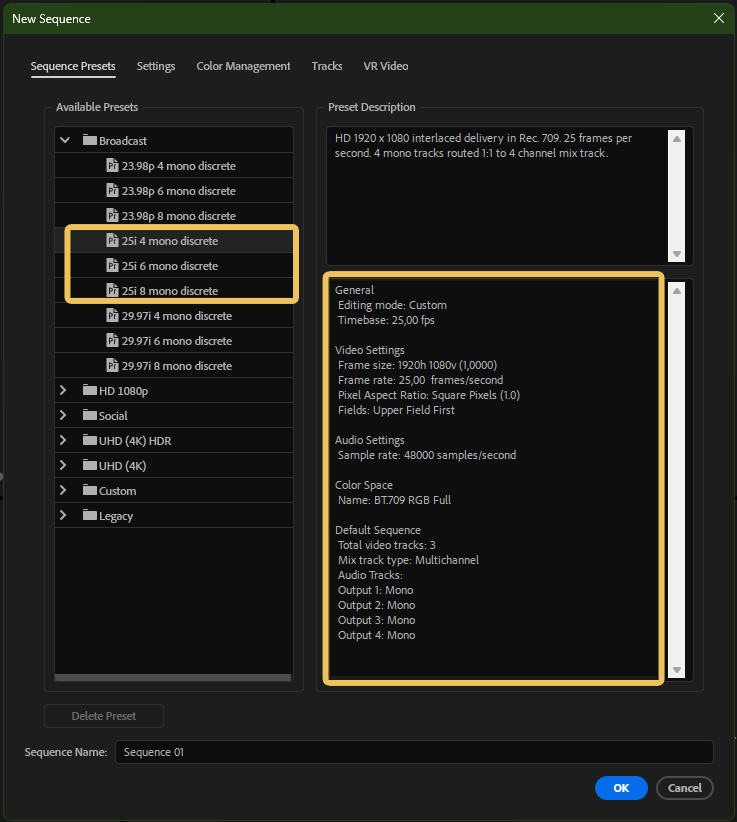
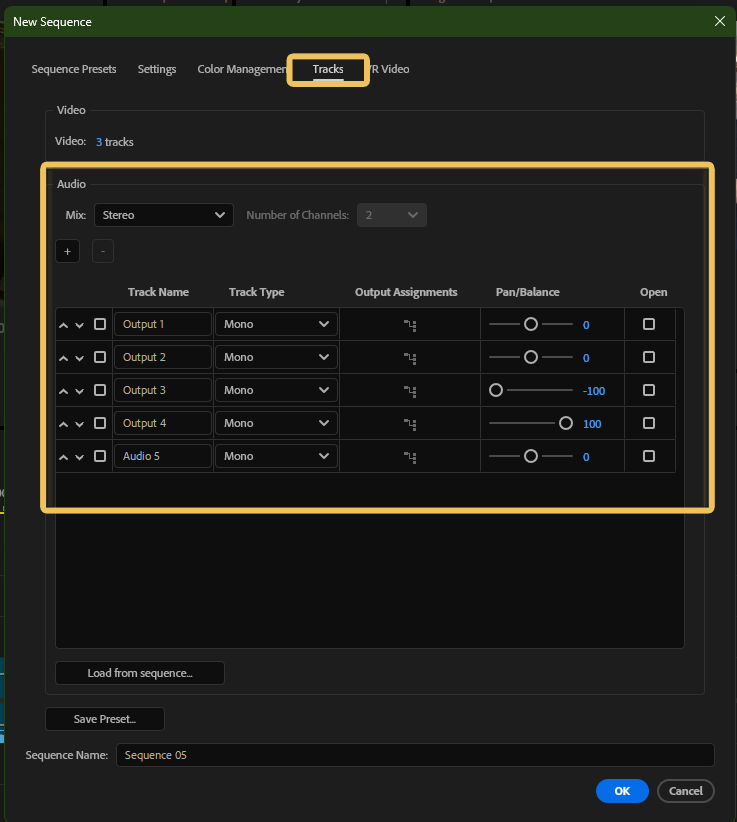
Nachdem das Sequenzformat korrekt eingerichtet wurde – zum Beispiel mit funf Mono-Audiokanälen für den TV-Bereich – importiert man das gesamte Rohmaterial in das Projekt. Viele professionell aufgezeichnete MXF-Dateienenthalten standardmäßig acht Audiokanäle, obwohl in der Praxis häufig nur die ersten vier Kanäle tatsächlich genutzt werden. Mit der Tastenkombination Shift + G(bzw. über Clip > Audio-Kanäle ändern) lässt sich die Kanalbelegung der Clips anpassen. Um ungenutzte und leere Kanäle zu vermeiden, wählt man in solchen Fällen gezielt nur die genutzten Kanäle aus – also beispielsweise nur die ersten vier von acht. Das sorgt für Übersichtlichkeit in der Timeline und erleichtert die spätere Audiobearbeitung.
Eine klare Projektstruktur spart Zeit, hilft dir den Überblick zu behalten und macht es einfacher, wenn jemand anderes das Projekt übernehmen muss. Besonders bei Material von mehreren Geräten wie GoPro, FX9 oder Drohne solltest du dir angewöhnen, alles sauber zu trennen. Im Projekt legst du zuerst einen Ordner für alle Originalclips an. Innerhalb dieses Ordners hat jedes Gerät seinen eigenen Unterordner, also zum Beispiel „GoPro“, „FX9“ und „Drohne“. So vermeidest du, dass sich die Clips verschiedener Kameras vermischen. Für jedes Gerät erstellst du dann eine eigene Sequenz, in der alle zugehörigen Clips chronologisch angeordnet sind. Diese Sequenzen kommen in einen zweiten Ordner, getrennt vom Rohmaterial. So arbeitest du nicht mit 150 einzelnen Clips in der Timeline, sondern mit drei übersichtlichen Sequenzen. Zusätzlich legst du weitere Ordner an: einen für die Master-Sequenz, einen für Musik, einen für Soundeffekte, einen für Grafiken. Diese Struktur macht dein Projekt logisch, aufgeräumt und professionell – egal ob du allein arbeitest oder im Team.
Das richtige Workspace-Setup#
Sobald Sequenz und Quellmaterial korrekt vorbereitet sind, ist es entscheidend, mit einem effizienten und übersichtlichen Arbeitsbereich zu arbeiten. Der Schlüssel liegt darin, nur so viele Informationen wie nötig sichtbar zu machen – ein überladetes Interface kann den Schnittprozess unnötig verkomplizieren.
Empfehlenswert ist ein auf das Wesentliche reduziertes Layout mit folgenden zentralen Panels:
-
Clip-Mixer: Zeigt die Audiopegel einzelner Clips in der Timeline – nützlich für schnelle Pegelkontrolle beim Schnitt.
-
Spur-Mixer (Track Mixer): Für die genaue Steuerung und Mischung der gesamten Audiospuren in der Sequenz – ideal beim Mischen von O-Ton, Musik und Atmo.
-
Projektfenster (Projektmaterial): Gut organisiert in ordnerbasierte Bins, ergänzt durch passende Metadaten wie Länge, Bildrate (fps), Auflösung und ggf. Tonformat.
-
Timeline: Das Herzstück des Schnitts, mit sauber benannten Spuren (z. B. V1, A1-O-Ton, A2-Musik).
-
Timecode-Anzeige: Zeigt aktuelle Abspielposition, In-/Out-Punkte sowie die Gesamtdauer der Auswahl – wichtig für präzises Timing.
-
Effekte-Fenster: Schneller Zugriff auf Video- und Audioeffekte sowie Voreinstellungen.
-
Source- und Programm-Monitor: Für das Sichten des Rohmaterials (Source) und die Vorschau der bearbeiteten Sequenz (Programmfenster).
Farbkreis#
S-Log und ähnliche Varianten sind Gamma-Kurven, speziell entwickelt von Sony, daher der Name “S-Log”. C-Log gibt es auch für Canon-Kameras. Diese Codierung optimiert die Kameraeigenschaften, um mehr Details in den Schatten und Lichtern zu erfassen, die später in der Postproduktion bearbeitet werden können. Log funktioniert bei der Komprimierung eines größeren Gamma-Bereichs, zum Beispiel 1000 Nits auf die standardisierte Nits-Skala von 100 Nits. Es komprimiert in diesem Fall 1000 Nits auf 100 Nits, und daher sieht Raw-Log-Material ohne Bearbeitung sehr flach aus. Einfach gesagt: Ein Log-Profil kann einen größeren Helligkeitsbereich messen (Gamma-Kurve) und kann daher nach der Bearbeitung ein besseres Bild darstellen. Aber man muss mit dem Bild arbeiten, um diese komprimierten Daten vollständig zu nutzen.
S-Log ist ein logarithmisches Farbprofil, das in der Videografie verwendet wird, um einen höheren Dynamikumfang zu erfassen und mehr Details in Schatten und Lichtern zu bewahren.
RGB, YUV, YCbCr#
Die Farbräume RGB, YUV und YCbCr sind verschiedene Arten, Farben in digitalen Medien darzustellen.
-
RGB: Steht für Rot, Grün und Blau. Es wird häufig in digitalen Displays verwendet, bei denen Licht direkt von jeder der drei Primärfarben kombiniert wird.
-
YUV: Ein Farbmodell, das Helligkeit (Y) und Farbinformationen (U und V) trennt. Es wird oft in Videoanwendungen verwendet, um die Effizienz der Bildkodierung zu erhöhen.
-
YCbCr: Eine Variation von YUV, die für digitale Videoformate und -kompressionen verwendet wird.
Video-Kompression und Speichergrößen#
Die Speichergrößen von digitalen Medien wie Bildern und Videos sind eng mit der Kompression und den verwendeten Farbmodellen verbunden. Hier spielen Bit-Tiefe und Sample-Rate eine Rolle, aber auch die Art und Weise, wie Daten gespeichert werden, ist entscheidend.
Digitale Speichereinheiten wie Bit und Byte sind die Grundlage für die Speicherung von Daten. Ein Bit ist die kleinste Informationseinheit (0 oder 1), und ab 8 Bits ergibt sich ein Byte, das dann in größeren Einheiten wie Kilobytes (KB), Megabytes (MB), Gigabytes (GB) und Terabytes (TB) organisiert wird.
-
1 GiB = 8,589,934,592 Bits
-
1 GB = 8,000,000,000 Bits
-
1 Gb = 1,000,000,000 Bits
Es ist wichtig, zwischen den verschiedenen Definitionen von Gigabyte (GB) und Gibibyte (GiB) zu unterscheiden:
-
1 GB (Gigabyte) ist die dezimale Definition und entspricht 1.000.000.000 Bytes.
-
1 GiB (Gibibyte) ist die binäre Definition und entspricht 1.073.741.824 Bytes.
Gigabit (Gb) ist ebenfalls ein gängiger Begriff und entspricht einem Gigabyte geteilt durch 8 (also 1 Gigabit = 1/8 eines Gigabytes).
Die Speicherkapazität von Speichermedien wie USB-Sticks oder SD-Karten wird häufig in dezimalen Gigabytes angezeigt (z. B. 1 GB = 1.000.000.000 Bytes), während der echte binäre Wert (GiB) oft kleiner ist.
Schnittarten:#
-
Jump Cut
-
Kontinuitätsmontage
-
Match Cut
-
Planschnitt
-
Assoziationsmontage
-
Kreuzschnitt / Parallelmontage
-
Interframe (I, P, B Frames) / GOP
-
Kodierung
-
Inter vs. Intra
-
CBR vs. VBR
Computentechnik#
Programme und Hardware#
-
Software / Hardware
-
Busse
-
Komponenten
-
Netzwerke
-
IP-Adressen